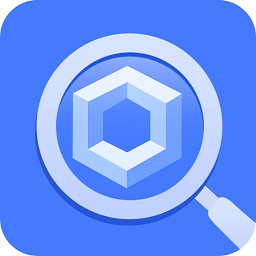


製作過程:
1、單擊“創建”按鈕,進入創建命令麵板。
2、建立船身。單擊“圖形”按鈕,進入圖形創建麵板,單擊“線”按鈕,在頂試圖中創建一條曲線,效果如圖01所示。
4、在透視圖中創建一條直線,作為放樣線,單擊“幾何體”按鈕,進入幾何體創建麵板。單擊“標準幾何體”下拉列表中的“複合物體”選項,單擊“放樣”控製麵板。單擊“獲取截麵”按鈕,單擊左視圖中的曲線,效果如圖03所示。
5、單擊“修改”按鈕,進入修改命令麵板。單擊“變形”按鈕,進入變形卷展欄。單擊“擬合”按鈕,彈出擬合調整窗口,如圖04所示。
6、單擊“對稱”按鈕,以取消對稱狀態。單擊“X軸”按鈕,處於X軸狀態。單擊“獲取截麵”按鈕,單擊頂視圖中的曲線,單擊“Y軸”按鈕,處於Y軸狀態。單擊“獲取截麵”按鈕,單擊前視圖中的曲線,效果如圖05所示。
7、在創建命令麵板中,單擊“方體”按鈕,在前視圖中建立一個方體,參數設置和效果如圖06所示。
8、單擊“修改”按鈕,進入修改命令麵板。單擊下拉列表中的“FFD4*4*4”命令,進入自由變形修改麵板。單擊“控製點”選項,以激活子物體編輯狀態,調整好控製點,如圖07所示。

9、複製另一邊船沿,並調整其位置,效果如圖08所示。
10、創建桅杆。單擊“圓柱”按鈕,在頂視圖中建立一個圓柱體,參數設置如圖09所示。
效果如圖10所示。
11、創建船帆。單擊“圖形”按鈕,單擊“線”按鈕,在前視圖中建立一條曲線,如圖11所示。
12、單擊“修改”按鈕,進入修改命令麵板。單擊下拉列表中的“拉伸”命令,進入拉伸修改麵板,參數設置和效果如圖12所示。
13、單擊下拉列表中的“噪波”命令,進入噪波修改麵板,設置參數和效果如圖13所示。
14、複製一麵船帆,效果如圖14所示。
15、製作材質。單擊工具欄中的“材質編輯器”按鈕,彈出“材質編輯器”對話框,選擇一個樣本球,設置參數如圖15所示。
船身材質效果如圖16所示。
16、選擇第二個樣本球,設置參數如圖17所示
水效果如圖18所示。